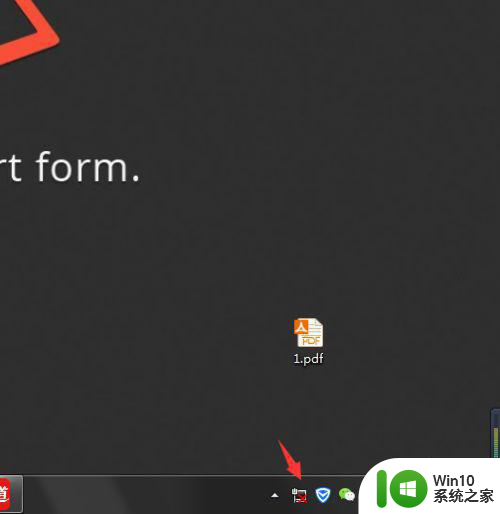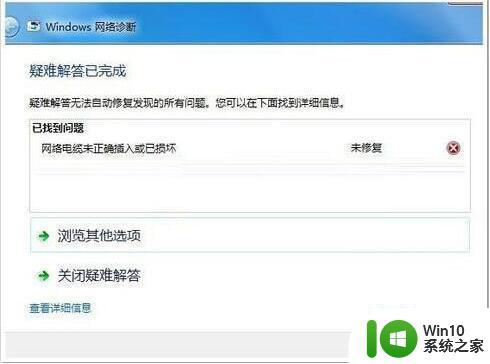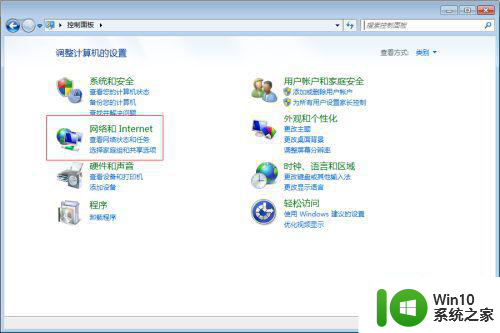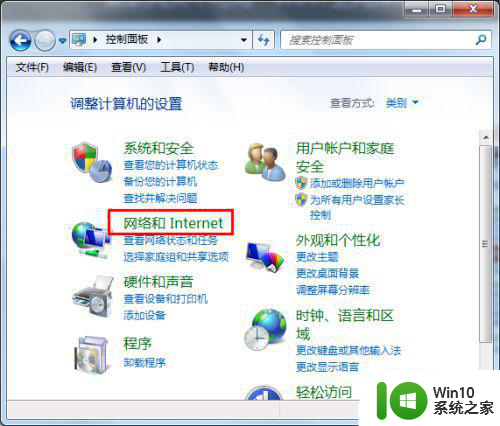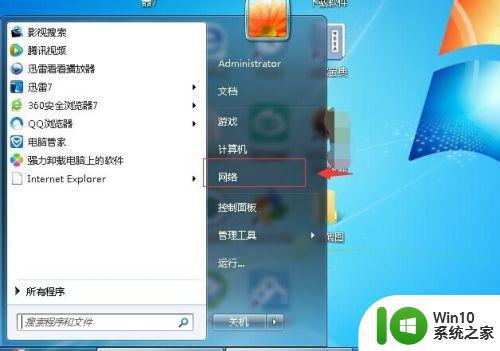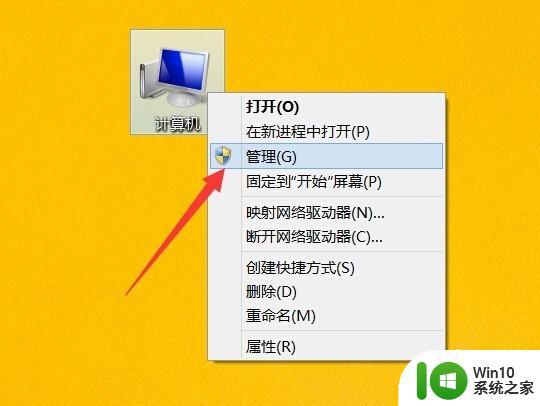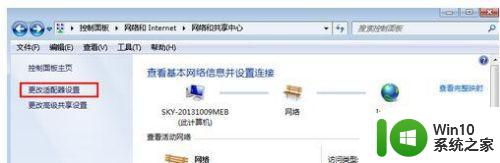window7无线网卡连接无线网老是断网怎么修复 Windows 7 无线网卡频繁断网怎么解决
在使用Windows 7系统连接无线网络时,经常出现无线网卡频繁断网的情况,给用户带来了困扰,这种问题可能是由于网络信号不稳定、驱动程序问题或者网络设置错误等原因引起的。要解决这个问题,我们可以尝试重新安装驱动程序、调整网络设置或者尝试使用其他网络连接方式等方法来修复断网问题。希望通过这些方法可以帮助用户解决Windows 7无线网卡频繁断网的困扰。
具体方法:
无线适配器的配置。
第一:在你的无线连接图标处,右击鼠标,选择打开网络和共享中心。

第二:点击更改适配器设置。
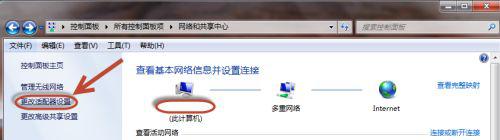
第三:在无线网络连接处,右击点选属性。

第四:在网络选项卡-》勾选QOS数据包计划。
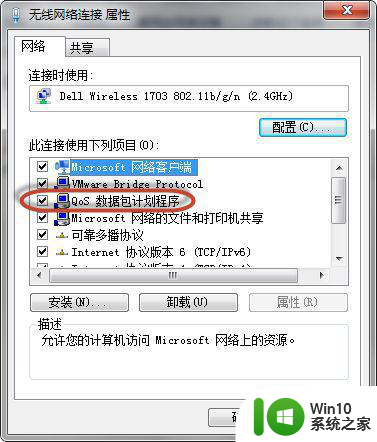
第五:把IPv6的勾选去掉,等需要的时候在勾选回来(除非确实需要)。
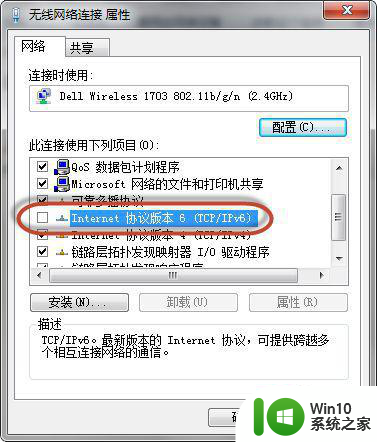
第六:在无线网络连接属性中,点击配置按钮。
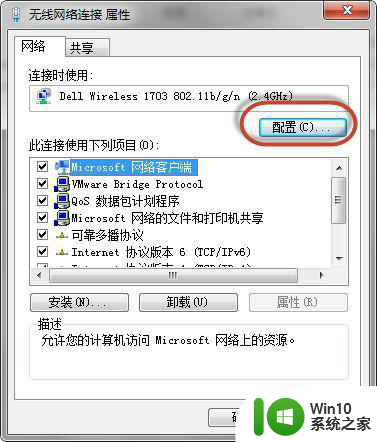
第七:点击高级选项卡。802.11bPreamble 选择long and short的选项。
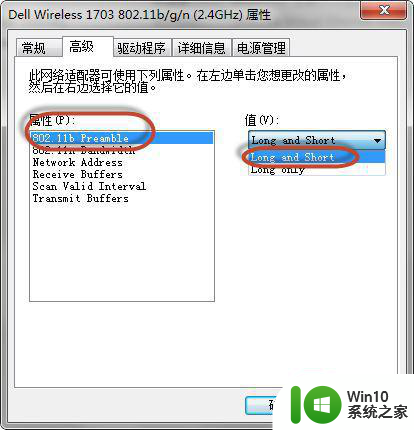
第八:802.11nbandwidth 选择的是auto模式。
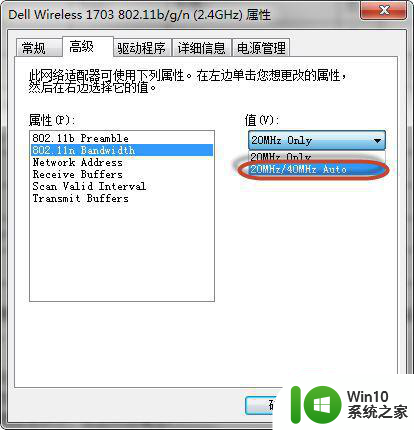
第九:Networkaddress 选择不存在。
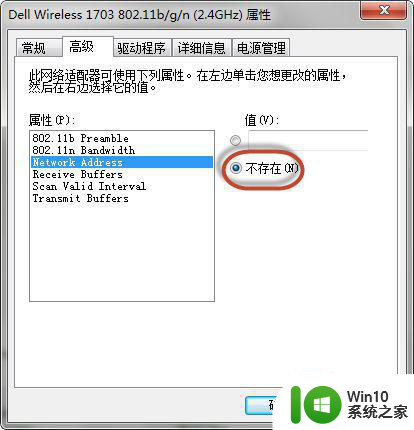
第十:Receivebuffers 调到512最大。
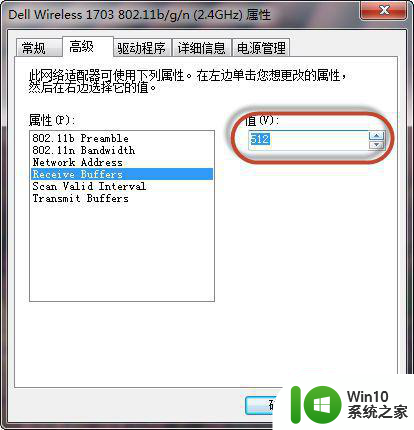
第十一:Scan ValidInterval 调到最小20。
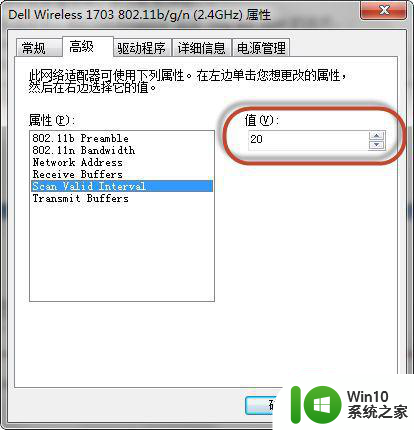
第十二:Transmitbuffers 与接收的一致 512。
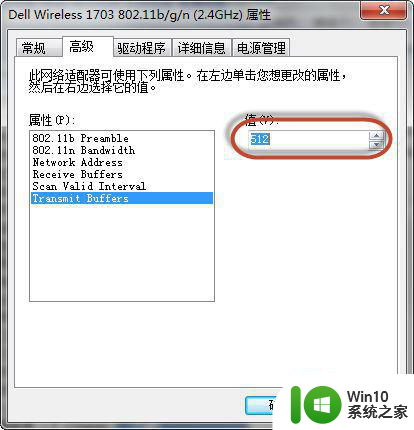
第十三:切换到-》驱动程序选项卡-》驱动程序更新到最新。
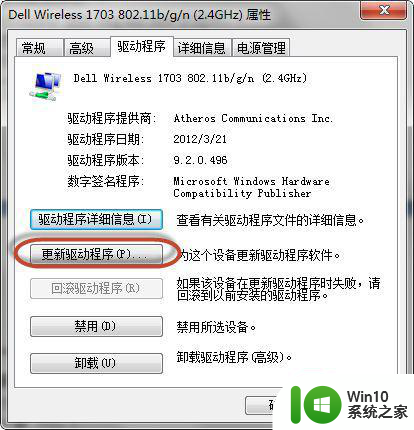
第十四:切换到-》电源管理—》把允许计算机关闭此设备以节约电源的勾选去掉。
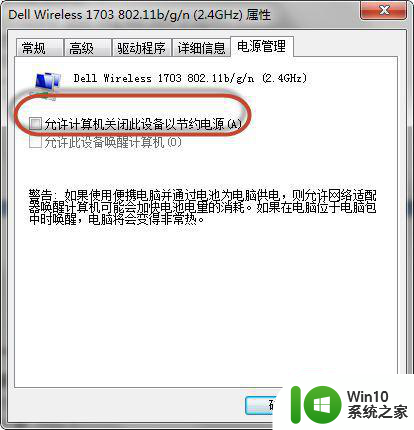
第十五:点击确定,即可。
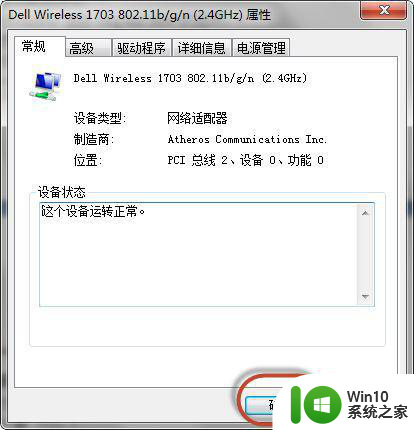
以上就是window7无线网卡连接无线网老是断网怎么修复的全部内容,有遇到相同问题的用户可参考本文中介绍的步骤来进行修复,希望能够对大家有所帮助。